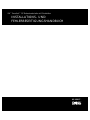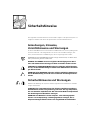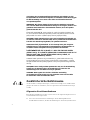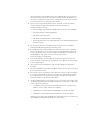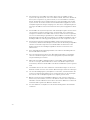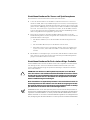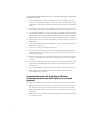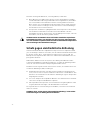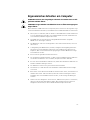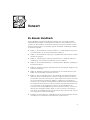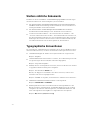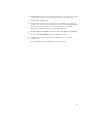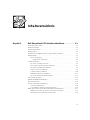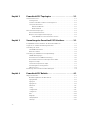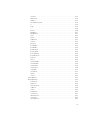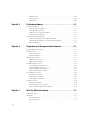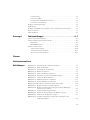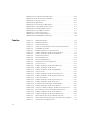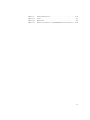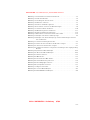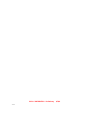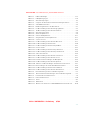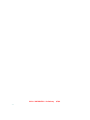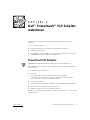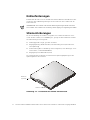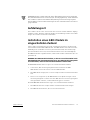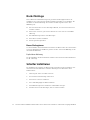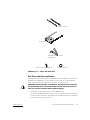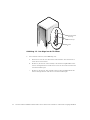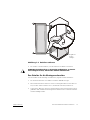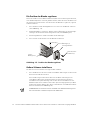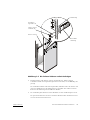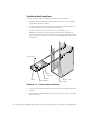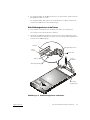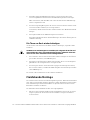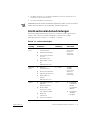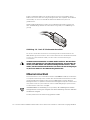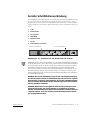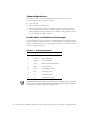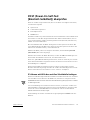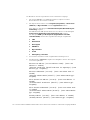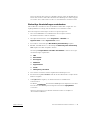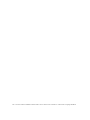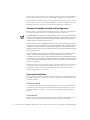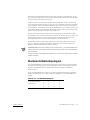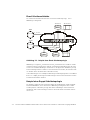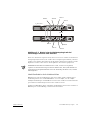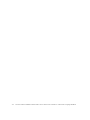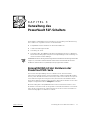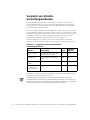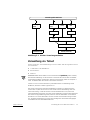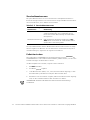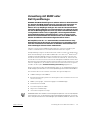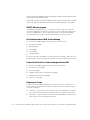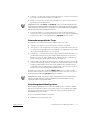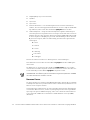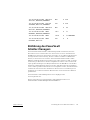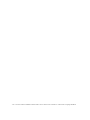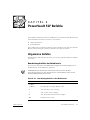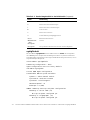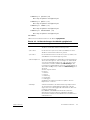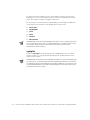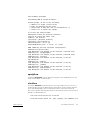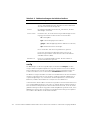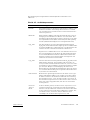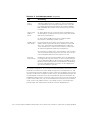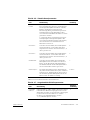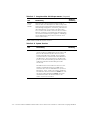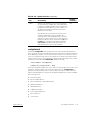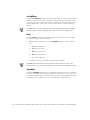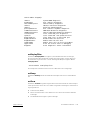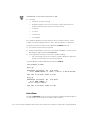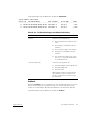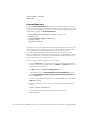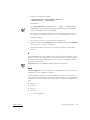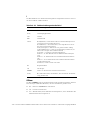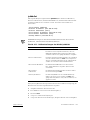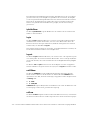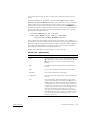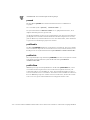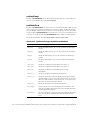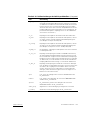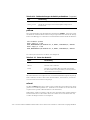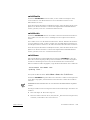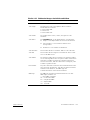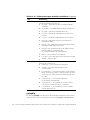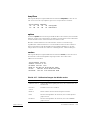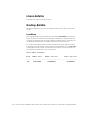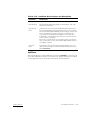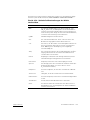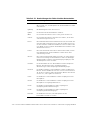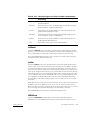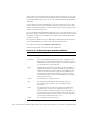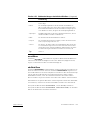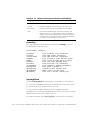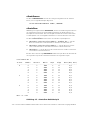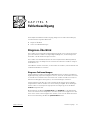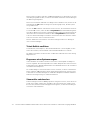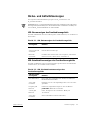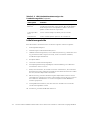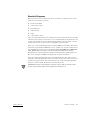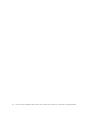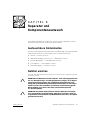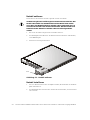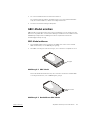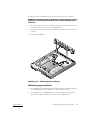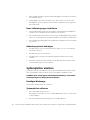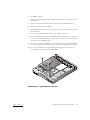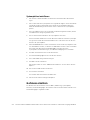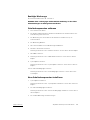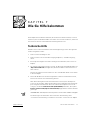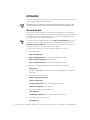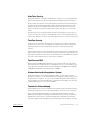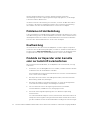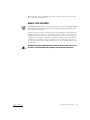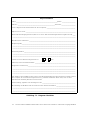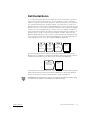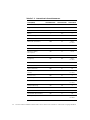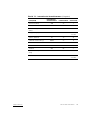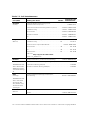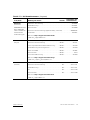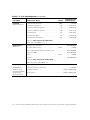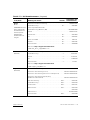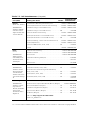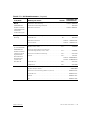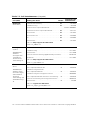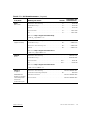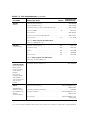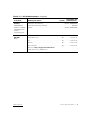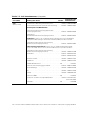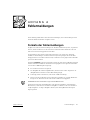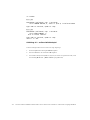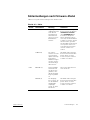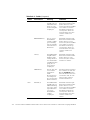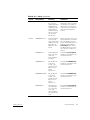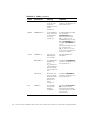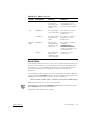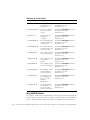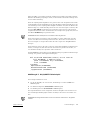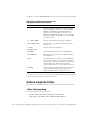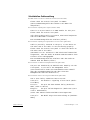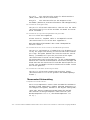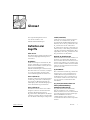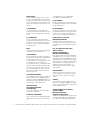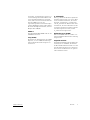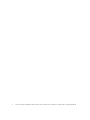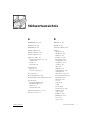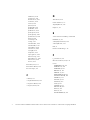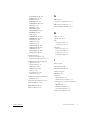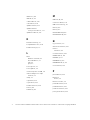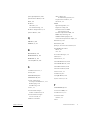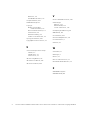Dell™ PowerVault™ 51F-Glasfaserkanalschalter mit 8 Schnittstellen
INSTALLATIONS- UND
FEHLERBESEITIGUNGSHANDBUCH
BE DIRECT
www.dell.com
™
™

____________________
Irrtümer und technische Änderungen vorbehalten.
© 2000 Dell Computer Corporation. Alle Rechte vorbehalten.
Nachdrucke jeglicher Art ohne die vorherige schriftliche Genehmigung der Dell Computer Corporation sind strengstens untersagt.
Warenzeichen in diesem Handbuch: Dell, das DELL-Logo, Dell OpenManage, PowerVault, PowerEdge, Dimension, Inspiron, OptiPlex,
Latitude und DellWare sind Warenzeichen der Dell Computer Corporation; Microsoft, Windows und Windows NT sind eingetragene
Warenzeichen der Microsoft Corporation; IBM ist ein eingetragenes Warenzeichen der International Business Machines Corporation;
UNIX ist ein eingetragenes Warenzeichen der Open Group in den USA und anderen Ländern.
Alle anderen in dieser Dokumentation genannten Warenzeichen und Handelsbezeichnungen sind Eigentum der entsprechenden Her-
steller und Firmen. Die Dell Computer Corporation verzichtet auf alle Besitzrechte an Warenzeichen und Handelsbezeichnungen, die
nicht ihr Eigentum sind.
März 2000 P/N 86WWY Rev. A00

v
Sicherheitshinweise
Die folgenden Sicherheitshinweise schützen das Computer- oder Speichersystem vor
möglichen Schäden und dienen der persönlichen Sicherheit des Benutzers.
Anmerkungen, Hinweise,
Vorsichtshinweise und Warnungen
In diesem Handbuch können verschiedene Textabschnitte mit einem Symbol gekenn-
zeichnet und kursiv- oder fettgedruckt sein. Diese Texte sind Anmerkungen, Hin-
weise, Vorsichtshinweise und Warnungen, die wie folgt eingesetzt werden:
ANMERKUNG: Eine ANMERKUNG enthält wichtige Informationen, mit denen Hilfe
das System besser genutzt werden kann.
HINWEIS: Ein HINWEIS warnt vor möglichen Beschädigungen der Hard-
ware oder Datenverlust und zeigt, wie diese vermieden werden können.
VORSICHT: Ein VORSICHTSHINWEIS zeigt eine mögliche gefährliche Situa-
tion an, die bei Nichtbeachtung zu leichten oder mittelschweren Verletzun-
gen führen könnte.
WARNUNG: Eine WARNUNG zeigt eine mögliche gefährliche Situation an,
die bei Nichtbeachtung zum Tode oder zu schweren Verletzungen führen
könnte.
Sicherheitshinweise und Warnungen
Während der Wartung des Systems sind die folgenden Vorsichtshinweise und War-
nungen zu beachten:
VORSICHT: Eine neue Batterie kann bei falscher Installation explodieren.
Ersatzbatterien müssen vom gleichen Typ sein bzw. dem Typ entsprechen,
der vom Hersteller empfohlen wird. Die verbrauchte Batterie entsprechend
den Anweisungen des Herstellers entsorgen.
WARNUNG: Die Netzteile in Ihrem Computer- oder Sicherungssystem
können u.U. Hochspannungs- und Energiegefahren erzeugen, die zu
Körperverletzungen führen können. Nur ausgebildete Servicetechniker

vi
sind befugt, das Computergehäuse abzunehmen und Arbeiten an den
Komponenten im Innern des Computers vorzunehmen. Diese Warnung gilt
für Dell PowerEdge 4
xxx
-Server oder höher und für Dell PowerVault
2
xx
-Speichersysteme.
WARNUNG: Bei diesem System können mehrere Netzkabel vorhanden
sein. Um das Risiko eines elektrischen Schlags zu verringern, muß ein aus-
gebildeter Servicetechniker alle Netzkabel trennen, bevor das System
gewartet werden darf.
DÙLEITÉ UPOZORNÌNÍ: Tento systém mùe mít více napájecích kabelù. Ke
sníení rizika úrazu elektrickým proudem je nutné, aby školený servisní technik
pøed provádìním servisu systému odpojil všechny napájecí kabely.
ADVARSEL: Dette system kan have mere end et strømforsyningskabel. For
at reducere risikoen for elektrisk stød, bør en professionel servicetekniker
frakoble alle strømforsyningskabler, før systemet serviceres.
VAROITUS: Tässä järjestelmässä voi olla useampi kuin yksi virtajohto.
Sähköiskuvaaran pienentämiseksi ammattitaitoisen huoltohenkilön on
irrotettava kaikki virtajohdot ennen järjestelmän huoltamista.
ÏÐÅÄÓÏÐÅÆÄÅÍÈÅ: Äàííàÿ ñèñòåìà ìîæåò èìåòü íåñêîëüêî êàáåëåé
ýëåêòðîïèòàíèÿ. Âî èçáåæàíèå ýëåêòðè÷åñêîãî óäàðà êâàëèôèöèðîâàííûé
òåõíèê äîëæåí îòêëþ÷èòü âñå êàáåëè ýëåêòðîïèòàíèÿ ïðåæäå, ÷åì
ïðèñòóïèòü ê îáñëóæèâàíèþ ñèñòåìû.
OSTRZE¯ENIE: System ten mo¿e mieæ wiêcej ni¿ jeden kabel zasilania. Aby
zmniejszyæ ryzyko pora¿enia pr¹dem, przed napraw¹ lub konserwacj¹ systemu
wszystkie kable zasilania powinny byæ od³¹czone przez przeszkolonego technika
obs³ugi.
ADVARSEL! Det er mulig at dette systemet har mer enn én strømledning.
Unngå fare for støt: En erfaren servicetekniker må koble fra alle
strømledninger før det utføres service på systemet.
VARNING: Detta system kan ha flera nätkablar. En behörig
servicetekniker måste koppla loss alla nätkablar innan service utförs
för att minska risken för elektriska stötar.
Zusätzliche Sicherheitshinweise
Um die Gefahr von Körperverletzungen, elektrischem Schlag, Feuer und Beschädi-
gungen der Geräte zu verhindern, müssen folgende Vorsichtsmaßnahmen befolgt
werden.
Allgemeine Vorsichtsmaßnahmen
Beim Einsatz und Arbeiten mit dem System müssen die folgenden allgemeinen Vor-
sichtsmaßnahmen befolgt werden:
•
Die Servicezeichen beachten und befolgen. Keine Wartungsarbeiten an
Dell-Produkten ausführen, die über die Erklärungen in der Dell-Systemdokumen-

vii
tation hinausgehen. Wenn Abdeckungen, die mit Blitzsymbol in einem Dreieck
gekennzeichnet sind, geöffnet oder entfernt werden, besteht die Gefahr eines
elektrischen Schlags. Die Komponenten im Innern dieser Teile dürfen nur durch
autorisierte Dell-Servicetechniker gewartet werden.
•
Wenn einer der folgenden Zustände eintritt, das Gerät von der Stromquelle
trennen und das jeweilige Teil austauschen oder den autorisierten
Dell-Serviceanbieter anrufen:
— Das Stromkabel, das Verlängerungskabel oder der Stecker ist beschädigt.
— Ein Gegenstand ist in das Gerät gefallen.
— Das Gerät ist naß geworden.
— Das Gerät ist heruntergefallen oder beschädigt.
— Das Gerät funktioniert nicht ordnungsgemäß, wenn die Betriebsanleitungen
beachtet werden.
•
Die Systemkomponenten von Wärmequellen (Heizung, Sonne) fernhalten.
Außerdem die Belüftungsöffnungen nicht blockieren.
•
Keine Nahrungsmittel oder Flüssigkeiten in das Innere des Systems gelangen
lassen, und das System nie in einer feuchten Umgebung betreiben. Wenn das
System naß werden sollte, siehe das entsprechende Kapitel im Fehlerbeseiti-
gungshandbuch, oder setzen Sie sich mit einem autorisierten
Dell-Serviceanbieter in Verbindung.
•
Keine Gegenstände in die Öffnungen der Systemkomponenten stecken. Es
könnte im Gerät zu Kurzschlüssen und damit zu einem Brand oder einem elektri-
schen Schlag kommen.
•
Das System nur mit Dell-Produkten oder von Dell zugelassenen Produkten
betreiben.
•
Das System abkühlen lassen, bevor die Abdeckungen entfernt oder interne Kom-
ponenten berührt werden.
•
Die korrekte externe Stromquelle verwenden. Das System nur über die zugelas-
sene Stromquelle betreiben, die auf dem elektrischen Geräteanhänger angege-
ben ist. Bei Fragen zur erforderlichen Stromquelle wenden Sie sich an Ihren
Dell-Serviceanbieter oder das regionale E-Werk.
•
Um Beschädigungen der Systemkomponenten zu vermeiden, sicherstellen, daß
der Spannungsschalter (falls vorhanden) am Netzteil so eingestellt ist, daß er der
örtlichen Spannung entspricht:
— 115 V/60 Hz vorwiegend in Nord- und Südamerika sowie einigen Fernost-
Ländern, einschl. Japan, Süd-Korea und Taiwan
— 100 V/50 Hz im östlichen Japan und 100 V/60 Hz im westlichen Japan
— 230 V/50 Hz vorwiegend in Europa, dem Mittleren und Fernen Osten
Außerdem sicherstellen, daß der Bildschirm und die angeschlossenen Geräte mit
der verfügbaren Netzspannung betrieben werden können.

viii
•
Nur zugelassene Stromkabel verwenden. Wenn kein Stromkabel mit dem
System oder Speichersystem oder einem anderen Gerät, das für den Einsatz mit
dem System vorgesehen ist, geliefert wurde, ist ein Stromkabel zu erwerben,
das für den Einsatz in Ihrem Land zugelassen ist. Das Stromkabel muß für das
System und für die auf dem elektrischen Geräteaufkleber angegebenen Strom-
und Spannungsnennleistungen ausgelegt sein. Die Strom- und Spannungsnenn-
leistungen des Kabels sollten höher als die auf dem System angegebenen Werte
sein.
•
Die Netzkabel der Systemkomponenten und der Peripheriegeräte sind nur an kor-
rekt geerdete Steckdosen anzuschließen, um die Gefahr eines elektrischen
Schlages zu verhindern. Diese Kabel sind mit einem Schukostecker ausgestattet,
um eine korrekte Erdung zu gewährleisten. Keine Adapter verwenden oder den
Erdungskontakt entfernen. Bei Verwendung eines Verlängerungskabels muß ein
dreiadriges Kabel mit ordnungsgemäß geerdeten Steckern eingesetzt werden.
•
Die Nennleistungen der Verlängerungskabel und Steckerleisten beachten.
Sicherstellen, daß der Gesamt-Amperenennwert aller an das Verlängerungskabel
oder die Steckerleiste angeschlossenen Geräte 80% des Grenzwertes der
Amperernennwerte des Verlängerungskabels oder der Steckerleiste nicht
überschreiten.
•
Keine Haushaltsgeräte-/Spannungswandler oder Sätze für Haushaltsgeräte mit
dem Dell-Produkt verwenden.
•
Die Systemkomponenten durch einen Überspannungsschalter, Leitungsfilter
oder eine unterbrechungsfreie Stromversorgung (USV) vor plötzlichen Span-
nungsschwankungen schützen.
•
Kabel und Stromkabel sorgfältig anordnen, Systemkabel und Stromkabel mit
Stecker so verlegen, daß niemand auf sie treten oder darüber stolpern kann.
Sicherstellen, daß nichts auf die Kabel oder das Stromkabel des Systems gestellt
wird.
•
Stromkabel oder Stecker nicht modifizieren. Für Modifizierungen vor Ort ist ein
Elektriker zu Rate zu ziehen. Die örtlichen Bestimmungen sind stets zu befolgen.
•
Um eine Beschädigung der Systemplatine zu vermeiden, nach Ausschalten des
Systems 5 Sekunden lang warten, bevor eine Komponente von der Systempla-
tine entfernt oder ein Peripheriegerät vom Computer getrennt wird.
•
Batterien sind vorsichtig zu handhaben. Batterien nicht zerlegen, zerkleinern,
durchstoßen, kurzschließen, ins Feuer oder Wasser werfen oder Temperaturen
über 60 °C aussetzen. Batterien nicht öffnen oder warten. Batterien nur durch die
für das Produkt zugelassenen Batterien austauschen.
•
Vor dem Gebrauch von Kopfhörern oder anderen Audiogeräten die Lautstärke
reduzieren.

ix
Vorsichtsmaßnahmen für Server und Speichersysteme
Die zusätzlichen Sicherheitsrichtlinien für das System beachten:
•
Sofern die Dokumentation zur Installation und/oder Fehlersuche es nicht aus-
drücklich erlaubt, dürfen Systemabdeckungen nicht entfernt, Sicherheitssperren
nicht außer Kraft gesetzt und auf die Komponenten im Innern des Systems zuge-
griffen werden. Abhängig vom jeweiligen System dürfen Installation und Repara-
turen evtl. nur von Personen vorgenommen werden, die für die Arbeit mit dem
System oder Speichersystem ausgebildet sind und in der Handhabung von Pro-
dukten mit gefährlichen Energiequellen geschult sind.
•
Wenn die Stromzufuhr zu den aktivsteckbaren Netzteilen (falls sie für das
Dell-Produkt angeboten werden) hergestellt oder unterbrochen wird, sind die fol-
genden Richtlinien zu befolgen:
— Das Netzteil einbauen, bevor das Stromkabel am Netzteil angeschlossen
wird.
— Das Stromkabel abziehen, bevor das Netzteil entfernt wird.
— Wenn das System mehrere Stromquellen besitzt, ist die Stromzufuhr zum
System zu trennen, indem alle Stromkabel von den Netzteilen abgezogen
werden.
•
Alle Produkte vorsichtig bewegen; sicherstellen, daß alle Rollen und/oder Stütz-
füße sicher am System oder Speichersystem befestigt sind. Ruckartige Bewe-
gungen und unebene Flächen vermeiden.
Vorsichtsmaßnahmen für Rack-einbaufähige Produkte
Für die Stabilität und Sicherheit des Racks müssen die folgenden Vorsichtsmaßnah-
men befolgt werden. Siehe auch die Rack-Installationsdokumentation, die dem
System und dem Rack beiliegt, für spezifische Warnungen und/oder Vorsichtshin-
weise und Verfahren.
WARNUNG: Der Einbau von Dell-Systemkomponenten in ein Dell-Rack
ohne die vorderen und seitlichen Stabilisierstandfüße könnte dazu führen,
daß das Rack unter bestimmten Bedingungen umkippt und Verletzungen
verursacht. Deshalb sind vor dem Einbau von Komponenten in das Rack
stets die Stabilisierungen anzubringen.
Nach dem Einbau von Systemkomponenten in ein Rack sollte nie mehr als
eine Komponente auf den Schienen aus dem Rack herausgezogen werden.
Das Gewicht mehrerer herausgezogener Komponenten könnte ein Umkip-
pen des Racks verursachen und zu Verletzungen führen.
ANMERKUNG: Die Server und Speichersysteme von Dell sind als Komponenten für
den Einsatz in Dell-Rackgehäusen bei Verwendung des individuellen Dell-Racksatzes
zugelassen. Die Endinstallation von Dell-Systemen und Rack-Einbausätzen in Racks
anderer Hersteller ist von keiner Sicherheitsbehörde zugelassen. Es obliegt dem Kun-
den, die Eignung der Gesamtkombination von Dell-Systemen und Rack-Einbausätzen

x
für den Einsatz in Racks anderer Hersteller von der dafür zuständigen Sicherheitsbe-
hörde prüfen zu lassen.
•
System-Rackbausätze sind für den Einbau durch einen ausgebildeten Service-
techniker in ein Dell-Rack vorgesehen. Wenn der Satz in ein anderes Rack einge-
baut wird, ist sicherzustellen, daß das Rack die Anforderungen eines Dell-Racks
erfüllt.
•
Große Racks nicht allein bewegen. Aufgrund der Höhe und des Gewichts des
Rack empfiehlt Dell, daß dies von mindestens zwei Personen durchgeführt wird.
•
Vor der Arbeit am Rack ist sicherzustellen, daß die Stützfüße am Rack befestigt
sind und bis auf den Boden reichen und daß das vollständige Gewicht des Racks
auf dem Boden ruht. Vor dem Arbeiten am Rack sind Front- und Seitenstützfüße
am Einzelrack oder Frontstützfüße für verbundene Mehrfachracks zu installieren.
•
Das Rack immer von unten nach oben beladen, und das schwerste Teil zuerst ins
Rack stellen.
•
Sicherstellen, daß das Rack eben und stabil ist, bevor eine Komponente aus dem
Rack herausgezogen wird.
•
Immer nur ein Teil aus dem Rack herausziehen.
•
Beim Drücken auf den Komponenten-Schienenfreigaberiegel und Einschieben
und Herausziehen aus dem Rack vorsichtig vorgehen; die Laufschienen können
die Finger einklemmen.
•
Nachdem eine Komponente in das Rack eingesetzt wurde, die Schiene vorsichtig
in eine verriegelte Position herausziehen, und dann die Komponente ins Rack
schieben.
•
Den Stromversorgungskreis für die Stromzufuhr zum Rack nicht überlasten. Die
Gesamtlast des Rack darf 80% des Nennwertes des Zweigstromkreises nicht
überschreiten.
•
Sicherstellen, daß der Luftstrom für die Komponenten im Rack ausreichend ist.
•
Beim Warten anderer Systeme/Komponenten im Rack nicht auf anderen
System/Komponenten stehen.
Vorsichtsmaßnahmen für Produkte mit Modem,
Telekommunikation oder LAN-Optionen (Local Area
Network)
Beim Arbeiten mit Zusatzgeräten müssen die folgenden Richtlinien befolgt werden:
•
Während eines Gewitters kein Modem oder Telefon anschließen oder verwen-
den. Während eines Gewitters besteht die Gefahr eines elektrischen Schlags.
•
Niemals ein Modem oder Telefon in einer nassen Umgebung anschließen oder
verwenden.
•
Ein Modem- oder Telefonkabel nicht in den NSC-Anschluss (Netzwerkschnittstel-
lencontroller) stecken.

xi
•
Das Modemkabel trennen, bevor ein Gerätegehäuse geöffnet wird, interne Kom-
ponenten berührt oder installiert werden oder ein nichtisoliertes Modemkabel
oder -buchse berührt wird.
•
Kein Telefon verwenden, um eine Gasleckstelle zu melden, wenn Sie sich in der
Nähe der Leckstelle aufhalten.
Vorsichtsmaßnahmen für Produkte mit Lasergeräten
Bei Lasergeräten müssen die folgenden Vorsichtsmaßnahmen befolgt werden:
•
An einem Lasergerät keine Abdeckungen öffnen, Steuerungen bedienen, Einstel-
lungen vornehmen oder Verfahren anwenden, die nicht in der Produktdokumen-
tation beschrieben sind.
•
Lasergeräte dürfen nur von autorisierten Servicetechnikern repariert werden.
Beim Arbeiten im Innern Ihres Computers
Vor dem Entfernen des Computergehäuses sollten die folgenden Schritte in der ange-
gebenen Reihenfolge ausgeführt werden.
HINWEIS: Einige Dell-Geräte dürfen aufgrund hoher Spannungen und
Energiegefahren nur von autorisierten Servicetechnikern gewartet werden.
Keine Wartungsarbeiten am Computer vornehmen, die über das in diesem
Handbuch oder in anderen Dell-Dokumentationen Beschriebene hinaus-
gehen. Den Installations- und Reparaturanleitungen immer exakt folgen.
HINWEIS: Um eine Beschädigung der Systemplatine zu vermeiden, nach
Ausschalten des Systems 5 Sekunden lang warten, bevor eine Komponente
von der Systemplatine entfernt oder ein Peripheriegerät vom Computer
getrennt wird.
1. Computer und alle Geräte ausschalten.
2. Eine Erdung herstellen. Hierzu eine unbeschichtete Metallfläche am Gehäuse,
wie z.B. die Metallkomponenten um die Kartensteckplatzöffnungen an der Rück-
seite des Computers, berühren, bevor Komponenten im Innern des Computers
angefaßt werden.
Während der Arbeit im Innern des Systems diese Erdung regelmäßig wiederho-
len, um statische Aufladungen abzuleiten, die die internen Komponenten beschä-
digen könnten.
3. Den Computer und die Geräte vom Stromnetz trennen. Ebenso alle Telefon- und
Telekommunikationsleitungen vom Computer abnehmen.
Dadurch wird die Gefahr von Körperverletzungen oder elektrischen Schlag
reduziert.

xii
Weiterhin sind folgende Richtlinien, soweit angebracht, zu beachten:
•
Beim Abziehen eines Kabel immer dessen Stecker oder Zuglasche festhalten,
niemals das Kabel selbst. Einige Kabel haben Sicherungsklammern; beim Abzie-
hen solcher Kabel vor dem Abnehmen auf die Sicherungsklammern drücken.
Beim Trennen von Steckverbindungen die Anschlüsse immer gerade herauszie-
hen, um keine Stifte zu verbiegen. Vor dem Herstellen von Steckverbindungen
die Anschlüsse stets korrekt ausrichten.
•
Komponenten und Karten sorgfältig behandeln. Die Komponenten oder Kontakte
auf den Karten nicht berühren. Die Karten nur an den Rändern oder den
Montageblechen fassen. Komponenten, wie z.B. Mikroprozessorchips, sollten an
den Kanten, nicht an den Stiften gehalten werden.
VORSICHT: Eine neue Batterie kann bei falscher Installation explodieren.
Ersatzbatterien müssen vom gleichen Typ sein bzw. dem Typ entsprechen,
der vom Hersteller empfohlen wird. Die verbrauchte Batterie entsprechend
den Anweisungen des Herstellers entsorgen.
Schutz gegen elektrostatische Entladung
Statische Elektrizität kann die empfindlichen Komponenten im Computer beschädi-
gen. Um derartige Schäden zu vermeiden, muß die statische Elektrizität aus dem Kör-
per geleitet werden, bevor elektrostatische Komponenten im System (z.B. der
Mikroprozessor) angefaßt werden. Dazu eine unbeschichtete Metallfläche am Com-
putergehäuse berühren.
Während der Arbeit im Innern des Systems diese Erdung durch Berühren unbe-
schichteter Metallflächen regelmäßig wiederholen, um statische Aufladungen abzu-
leiten, die sich zwischenzeitlich im Körper aufgebaut haben können.
Zusätzlich können folgende Schritte unternommen werden, um Schäden durch elek-
trostatische Entladungen (ESE) vorzubeugen:
•
Empfindliche Komponenten erst dann aus der antistatischen Verpackung neh-
men, wenn sie sofort im System installiert werden können. Unmittelbar vor dem
Entfernen der Schutzhülle muß die statische Aufladung im eigenen Körper unbe-
dingt abgeleitet werden.
•
Vor einem Transport das empfindliche Bauteil in einer antistatischen Schutzhülle
oder einem entsprechenden Behälter verpacken.
•
Mit empfindlichen Komponenten nur in antistatischer Umgebung arbeiten. Falls
möglich, ableitende Unterlagen oder Antistatikmatten verwenden.
Der folgende Hinweis erscheint häufiger im Handbuch, um an diese Vorsichtsmaß-
nahme zu erinnern:
HINWEIS: Siehe “Schutz gegen elektrostatische Entladung” in den Sicher-
heitsanweisungen am Anfang dieses Handbuchs.

xiii
Ergonomisches Arbeiten am Computer
VORSICHT: Falscher oder langzeitiger Gebrauch der Tastatur kann zu kör-
perlichen Schäden führen.
VORSICHT: Langes Arbeiten am Bildschirm kann zur Überanstrengung der
Augen führen.
Beim Aufstellen und Benutzen des Computersystems sollten Sie die folgenden ergo-
nomischen Richtlinien beachten, um Arbeitskomfort und Produktivität zu maximieren:
•
Das System so aufstellen, daß Sie direkt vor dem Bildschirm und der Tastatur sit-
zen. Die Tastatur kann mit Hilfe eines Tastaturstands (von Dell und anderen Fir-
men erhältlich) individuell aufgestellt werden.
•
Den Bildschirm in einem bequemen Augenabstand aufstellen (ungefähr
50-60 cm von den Augen entfernt).
•
Der Bildschirm sollte sich auf Augenhöhe oder etwas tiefer befinden, wenn Sie
davor sitzen.
•
Schrägstellung des Bildschirms, Kontrast, Helligkeit und Umgebungslicht (wie
z.B. Decken- und Tischlampen und Fenster mit Vorhängen und Jalousien) so
anpassen, daß eventuell auftretende Spiegelungen auf dem Bildschirm weitge-
hend reduziert werden.
•
Einen Stuhl mit guter Rückenstütze benutzen.
•
Die Vorderarme waagrecht halten, so daß sich Ihre Handgelenke beim Arbeiten
mit Tastatur und Maus in einer neutralen, bequemen Position befinden.
•
Es sollte ausreichend Platz vorhanden sein, damit Ihre Hände beim Arbeiten mit
Tastatur und Maus aufliegen können.
•
Die Oberarme sollten sich in gelockerter Position befinden.
•
Gerade sitzen, so daß die Füße auf dem Boden und die Oberschenkel waage-
recht sind.
•
Beim Sitzen sollte das Gewicht der Beine auf den Füßen ruhen, nicht auf der Vor-
derkante des Stuhls. Falls erforderlich, kann die Höheneinstellung des Stuhls
angepaßt oder ein Fußständer benutzt werden, um die richtige Sitzhaltung zu
erzielen.
•
Variieren Sie Ihre Tätigkeiten. Versuchen Sie, Arbeiten am System so einzuteilen,
daß Sie nicht für lange Zeitspannen tippen. Bei Unterbrechungen sollten Sie
Tätigkeiten aufnehmen, bei denen beide Hände beansprucht werden.

xiv
1
Bildschirm auf oder unter Augenhöhe
2
Handgelenke entspannt und flach
3
Arme auf Tischhöhe
4
Füße ruhen flach auf dem Boden
5
Bildschirm und Tastatur befinden sich direkt vor dem
Benutzer

xv
Vorwort
Zu diesem Handbuch
Dieses Handbuch ist für diejenigen Benutzer gedacht, die einen Dell PowerVault
51F-Glasfaserkanalschalter mit 8 Schnittstellen installieren und verwalten. Es ist für
Techniker vor Ort, Hardware- und Softwareentwickler und Systemverwalter zur Über-
wachung und Fehlersuche des Schalters gedacht. Die Kapitel und Anhänge enthalten
im einzelnen folgendes:
•
Kapitel 1, “PowerVault 51F- Schalter installieren”, enthält detaillierte Informatio-
nen für Anwender, die einen PowerVault 51F installieren.
•
Kapitel 2, “PowerVault 51F-Topologien”, behandelt Architekturelemente und bie-
tet Mustertopologien.
•
Kapitel 3, “Verwaltung des Schalters PowerVault 51F”, enthält Informationen
und Beispiele zum Verwalten und Überwachen des Schalters.
•
Kapitel 4, “PowerVault 51F-Befehle”, enthält allgemeine Betriebs- und Diagnose-
befehlsinformationen.
•
Kapitel 5, “Fehlerbeseitigung”, behandelt Fehlersuchmeldungen, Diagnosetests
und Fehlermeldungen.
•
Kapitel 6, “Reparatur und Komponentenaustausch”, beschreibt den Aus- und
Einbau von austauschbaren Funktionseinheiten.
•
Kapitel 7, “Wie Sie Hilfe bekommen”, beschreibt die von Dell bereitgestellten
Hilfsmittel, die Ihnen bei Problemen mit dem Computer behilflich sein können.
Hier befinden sich zudem Informationen, wann und wie Dell telefonisch für tech-
nische Unterstützung erreichbar ist. Kapitel 7 enthält ferner eine Diagnose-
Checkliste, die Sie kopieren und während der Ausführung der Fehlersuchverfah-
ren ausfüllen können. Wenn Sie Dell für technische Unterstützung anrufen müs-
sen, verwenden Sie die ausgefüllte Checkliste, um dem Mitarbeiter der
technischen Unterstützungsabteilung von Dell mitteilen zu können, welche Ver-
fahren bereits ausgeführt wurden, damit sie oder er Sie besser unterstützen
kann. Wenn eine Hardwarekomponente an Dell zurückgeschickt werden muß, ist
eine ausgefüllte Checkliste hinzuzufügen.
•
Anhang A, "Fehlermeldungen", erklärt das Format der Fehlermeldungen, die Feh-
lermeldungen vom Firmwaremodul und andere mögliche Fehler.

xvi
Weitere nützliche Dokumente
Zusätzlich zu diesem Installations- und Fehlerbeseitigungshandbuch sind die folgen-
den Dokumentationen im Lieferumfang des Systems enthalten:
•
Das Dell PowerVault 51F-Glasfaserkanalschalter mit 8 Schnittstellen Benutzer-
handbuch enthält eine Einführung zum PowerVault 51F sowie Informationen zu
Leistungsmerkmalen und technische Daten.
•
Das Dell PowerVault Schalter-Manager Benutzerhandbuch beschreibt den
Dell PowerVault Schalter-Manager sowie den Einsatz seiner Funktionen.
•
Technische Informationsdateien — die manchmal auch als “Readme”- oder
“Liesmich”-Dateien bezeichnet werden – können Bestandteil der Software sein,
die dem PowerVault 51F beiliegt, um neueste Aktualisierungen über technische
Änderungen des Schalters oder erweitertes technisches Referenzmaterial, das
für erfahrene Anwender oder Techniker gedacht ist, bereitzustellen.
Typographische Konventionen
Die folgende Liste enthält Definitionen und Muster der in diesem Handbuch verwen-
deten Schreibkonventionen, mit denen Textstellen besonders gekennzeichnet sind:
•
Tastenbeschriftungen der Tastatur sind in spitzen Klammern eingeschlossen.
Beispiel: <Eingabe>
•
Tastenkombinationen sind eine Reihe von Tasten, die zur Ausführung einer Funk-
tion gleichzeitig zu drücken sind (falls nicht anders angegeben).
Beispiel: <Strg><Alt><Eingabe>
•
Befehle, die klein- und fettgedruckt erscheinen, dienen nur als Hinweise und sind
im gegebenen Zusammenhang nicht einzugeben.
Beispiel: “Mit dem Befehl
format
sind . . . .”
Befehle, die dagegen im Schriftsatz Courier New erscheinen, sind Teil einer
Instruktion und müssen eingetippt werden.
Beispiel: “
format a:
eingeben, um die Diskette in Laufwerk A zu formatieren”.
•
Dateinamen undVerzeichnisnamen sind klein- und fettgedruckt.
Beispiele:
autoexec.bat
und
c:\windows
•
Befehlssyntax kennzeichnet einen Befehl und alle zulässigen Parameter. Die
Befehle sind klein- und fettgedruckt; veränderbare Parameter (für die ein Wert
einzugeben ist) sind klein- und kursivgedruckt; unveränderbare Parameter sind
klein- und fettgedruckt. Die Angaben in eckigen Klammern sind optional.
Beispiel:
del
[Laufwerk
:
] [Pfad]Dateiname [
/p
]

xvii
•
Befehlszeilen bestehen aus einem Befehl und können einen oder mehrere zuläs-
sige Parameter enthalten. Sie sind im Schriftsatz Courier New angezeigt.
Beispiel:
del c:\myfile.doc
•
Bildschirmtext ist eine Systemmeldung, die auf dem Bildschirm eingeblendet
wird, oder Text, den Sie als Teil eines Befehls (in einer sogenannten Befehlszeile)
eingeben müssen. Bildschirmtext erscheint im Schriftsatz Courier New.
Beispiel: Die folgende Meldung erscheint auf dem Bildschirm:
No boot device available (Es ist kein Startgerät verfügbar)
Beispiel: “
md c:\Programme
eingeben und <Eingabe> drücken”.
•
Variablen sind Symbole, für die ein Wert anzugeben ist. Sie erscheinen
kursivgedruckt.
Beispiel: DIMMx (wobei x die DIMM-Sockelnummer anzeigt).

xviii

xix
Inhaltsverzeichnis
Kapitel 1 Dell PowerVault 51F-Schalter installieren . . . . . . . . . 1-1
PowerVault 51F Schalter . . . . . . . . . . . . . . . . . . . . . . . . . . . . . . . . . . . . . . . . . . . . . 1-1
Kühlanforderungen . . . . . . . . . . . . . . . . . . . . . . . . . . . . . . . . . . . . . . . . . . . . . . . . . 1-2
Stromanforderungen . . . . . . . . . . . . . . . . . . . . . . . . . . . . . . . . . . . . . . . . . . . . . . . . 1-2
Aufstellungsort . . . . . . . . . . . . . . . . . . . . . . . . . . . . . . . . . . . . . . . . . . . . . . . . . . . . 1-3
Installation eines GBIC-Moduls im eingeschalteten Zustand . . . . . . . . . . . . . . . . . 1-3
Rack-Montage . . . . . . . . . . . . . . . . . . . . . . . . . . . . . . . . . . . . . . . . . . . . . . . . . . . . . 1-4
Bevor Sie beginnen . . . . . . . . . . . . . . . . . . . . . . . . . . . . . . . . . . . . . . . . . . . . . 1-4
Empfohlenes Werkzeug . . . . . . . . . . . . . . . . . . . . . . . . . . . . . . . . . . . . . . 1-4
Schalter installieren . . . . . . . . . . . . . . . . . . . . . . . . . . . . . . . . . . . . . . . . . . . . . . . . . 1-4
Die Türen vom Rack entfernen . . . . . . . . . . . . . . . . . . . . . . . . . . . . . . . . . . . . 1-5
Den Schalter für die Montage vorbereiten. . . . . . . . . . . . . . . . . . . . . . . . . . . . 1-7
Die Position der Blende regulieren. . . . . . . . . . . . . . . . . . . . . . . . . . . . . . . . . . 1-8
Äußere Schienen installieren . . . . . . . . . . . . . . . . . . . . . . . . . . . . . . . . . . . . . . 1-8
Schalter im Rack installieren . . . . . . . . . . . . . . . . . . . . . . . . . . . . . . . . . . . . . 1-10
Kabelführungsschiene installieren . . . . . . . . . . . . . . . . . . . . . . . . . . . . . . . . . 1-11
Die Türen am Rack wieder befestigen. . . . . . . . . . . . . . . . . . . . . . . . . . . . . . 1-12
Freistehende Montage . . . . . . . . . . . . . . . . . . . . . . . . . . . . . . . . . . . . . . . . . . . . . 1-12
Glasfaserkanalkabelverbindungen . . . . . . . . . . . . . . . . . . . . . . . . . . . . . . . . . . . . . 1-13
Ethernet-Anschluß. . . . . . . . . . . . . . . . . . . . . . . . . . . . . . . . . . . . . . . . . . . . . . . . . 1-14
Serielle Schnittstellenverbindung . . . . . . . . . . . . . . . . . . . . . . . . . . . . . . . . . . . . . 1-15
Systemkonfigurationen . . . . . . . . . . . . . . . . . . . . . . . . . . . . . . . . . . . . . . . . . 1-16
Serielle Kabel- und Emissionsanforderungen . . . . . . . . . . . . . . . . . . . . . . . . . 1-16
POST (Power-On Self-Test [Einschalt-Selbsttest]) überprüfen . . . . . . . . . . . . . . . 1-17
IP-Adresse mit Hilfe der seriellen Schnittstelle festlegen . . . . . . . . . . . . . . . 1-17
Werkseitige Voreinstellungen zurücksetzen . . . . . . . . . . . . . . . . . . . . . . . . . 1-19

xx
Kapitel 2 PowerVault 51F Topologien . . . . . . . . . . . . . . . . . . . . 2-1
Architekturelemente . . . . . . . . . . . . . . . . . . . . . . . . . . . . . . . . . . . . . . . . . . . . . . . . 2-1
Leitwegkosten . . . . . . . . . . . . . . . . . . . . . . . . . . . . . . . . . . . . . . . . . . . . . . . . 2-1
Schalter in Kaskade schalten und konfigurieren . . . . . . . . . . . . . . . . . . . . . . . 2-2
Universale Anschlüsse. . . . . . . . . . . . . . . . . . . . . . . . . . . . . . . . . . . . . . . . . . . 2-2
Öffentlicher Betrieb . . . . . . . . . . . . . . . . . . . . . . . . . . . . . . . . . . . . . . . . . 2-2
Privater Betrieb. . . . . . . . . . . . . . . . . . . . . . . . . . . . . . . . . . . . . . . . . . . . . 2-2
Musterarchitekturtopologien. . . . . . . . . . . . . . . . . . . . . . . . . . . . . . . . . . . . . . . . . . 2-3
Einzel-Schalterarchitektur. . . . . . . . . . . . . . . . . . . . . . . . . . . . . . . . . . . . . . . . . 2-4
Beispiel einer Doppel-Schaltertopologie . . . . . . . . . . . . . . . . . . . . . . . . . . . . . 2-4
Lokale Bandbreite in der Architektur erhöhen . . . . . . . . . . . . . . . . . . . . . 2-5
Kapitel 3 Verwaltung des PowerVault 51F-Schalters. . . . . . . . . 3-1
Kompatibilität mit der Hardware der PowerVault 50F-Serie . . . . . . . . . . . . . . . . . . 3-1
Vergleich von Schalter-Verwaltungsmethoden . . . . . . . . . . . . . . . . . . . . . . . . . . . . 3-2
Verwaltung via Telnet . . . . . . . . . . . . . . . . . . . . . . . . . . . . . . . . . . . . . . . . . . . . . . . 3-3
Standardbenutzername . . . . . . . . . . . . . . . . . . . . . . . . . . . . . . . . . . . . . . . . . . 3-4
Paßwörter ändern . . . . . . . . . . . . . . . . . . . . . . . . . . . . . . . . . . . . . . . . . . . . . . 3-4
Verwaltung mit SNMP unter Dell OpenManage. . . . . . . . . . . . . . . . . . . . . . . . . . . 3-5
SNMP-Übertragungen . . . . . . . . . . . . . . . . . . . . . . . . . . . . . . . . . . . . . . . . . . . 3-6
Architekturelement MIB-Unterstützung. . . . . . . . . . . . . . . . . . . . . . . . . . . . . . 3-6
PowerVault Schalter-Lieferantenspezifische MIB . . . . . . . . . . . . . . . . . . . . . . 3-6
Allgemeine Traps . . . . . . . . . . . . . . . . . . . . . . . . . . . . . . . . . . . . . . . . . . . . . . . 3-6
Unternehmensspezifische Traps . . . . . . . . . . . . . . . . . . . . . . . . . . . . . . . . . . . 3-7
Verwaltungsknotenkonfiguration . . . . . . . . . . . . . . . . . . . . . . . . . . . . . . . . . . . 3-7
Namens-Server . . . . . . . . . . . . . . . . . . . . . . . . . . . . . . . . . . . . . . . . . . . . . . . . 3-8
Einführung des PowerVault Schalter-Managers . . . . . . . . . . . . . . . . . . . . . . . . . . . 3-9
Kapitel 4 PowerVault 51F Befehle . . . . . . . . . . . . . . . . . . . . . . . 4-1
Allgemeine Befehle. . . . . . . . . . . . . . . . . . . . . . . . . . . . . . . . . . . . . . . . . . . . . . . . . 4-1
Bearbeitungsbefehle der Befehlszeile . . . . . . . . . . . . . . . . . . . . . . . . . . . . . . . 4-1
agtcfgDefault . . . . . . . . . . . . . . . . . . . . . . . . . . . . . . . . . . . . . . . . . . . . . . . . . . 4-2
agtcfgSet . . . . . . . . . . . . . . . . . . . . . . . . . . . . . . . . . . . . . . . . . . . . . . . . . . . . . 4-4
agtcfgShow . . . . . . . . . . . . . . . . . . . . . . . . . . . . . . . . . . . . . . . . . . . . . . . . . . . 4-5
aliasShow. . . . . . . . . . . . . . . . . . . . . . . . . . . . . . . . . . . . . . . . . . . . . . . . . . . . . 4-5
config . . . . . . . . . . . . . . . . . . . . . . . . . . . . . . . . . . . . . . . . . . . . . . . . . . . . . . . . 4-6
configDefault . . . . . . . . . . . . . . . . . . . . . . . . . . . . . . . . . . . . . . . . . . . . . . . . . 4-13
configShow . . . . . . . . . . . . . . . . . . . . . . . . . . . . . . . . . . . . . . . . . . . . . . . . . . 4-14
date . . . . . . . . . . . . . . . . . . . . . . . . . . . . . . . . . . . . . . . . . . . . . . . . . . . . . . . . 4-14
diagHelp. . . . . . . . . . . . . . . . . . . . . . . . . . . . . . . . . . . . . . . . . . . . . . . . . . . . . 4-14
errDisplayFilter. . . . . . . . . . . . . . . . . . . . . . . . . . . . . . . . . . . . . . . . . . . . . . . . 4-15
errDump. . . . . . . . . . . . . . . . . . . . . . . . . . . . . . . . . . . . . . . . . . . . . . . . . . . . . 4-15

xxi
errShow . . . . . . . . . . . . . . . . . . . . . . . . . . . . . . . . . . . . . . . . . . . . . . . . . . . . . 4-15
fabricShow . . . . . . . . . . . . . . . . . . . . . . . . . . . . . . . . . . . . . . . . . . . . . . . . . . . 4-16
fastboot . . . . . . . . . . . . . . . . . . . . . . . . . . . . . . . . . . . . . . . . . . . . . . . . . . . . . 4-17
firmwareDownload. . . . . . . . . . . . . . . . . . . . . . . . . . . . . . . . . . . . . . . . . . . . . 4-18
h . . . . . . . . . . . . . . . . . . . . . . . . . . . . . . . . . . . . . . . . . . . . . . . . . . . . . . . . . . . 4-19
help. . . . . . . . . . . . . . . . . . . . . . . . . . . . . . . . . . . . . . . . . . . . . . . . . . . . . . . . . 4-19
i. . . . . . . . . . . . . . . . . . . . . . . . . . . . . . . . . . . . . . . . . . . . . . . . . . . . . . . . . . . . 4-20
ifShow . . . . . . . . . . . . . . . . . . . . . . . . . . . . . . . . . . . . . . . . . . . . . . . . . . . . . . 4-20
ipAddrSet . . . . . . . . . . . . . . . . . . . . . . . . . . . . . . . . . . . . . . . . . . . . . . . . . . . . 4-21
ipAddrShow . . . . . . . . . . . . . . . . . . . . . . . . . . . . . . . . . . . . . . . . . . . . . . . . . . 4-22
login . . . . . . . . . . . . . . . . . . . . . . . . . . . . . . . . . . . . . . . . . . . . . . . . . . . . . . . . 4-22
logout . . . . . . . . . . . . . . . . . . . . . . . . . . . . . . . . . . . . . . . . . . . . . . . . . . . . . . . 4-22
nsAllShow . . . . . . . . . . . . . . . . . . . . . . . . . . . . . . . . . . . . . . . . . . . . . . . . . . . 4-22
nsShow . . . . . . . . . . . . . . . . . . . . . . . . . . . . . . . . . . . . . . . . . . . . . . . . . . . . . 4-22
passwd. . . . . . . . . . . . . . . . . . . . . . . . . . . . . . . . . . . . . . . . . . . . . . . . . . . . . . 4-24
portDisable . . . . . . . . . . . . . . . . . . . . . . . . . . . . . . . . . . . . . . . . . . . . . . . . . . . 4-24
portEnable . . . . . . . . . . . . . . . . . . . . . . . . . . . . . . . . . . . . . . . . . . . . . . . . . . . 4-24
portErrShow . . . . . . . . . . . . . . . . . . . . . . . . . . . . . . . . . . . . . . . . . . . . . . . . . . 4-24
portLogClear. . . . . . . . . . . . . . . . . . . . . . . . . . . . . . . . . . . . . . . . . . . . . . . . . . 4-25
portLogDump . . . . . . . . . . . . . . . . . . . . . . . . . . . . . . . . . . . . . . . . . . . . . . . . . 4-26
portStatsShow . . . . . . . . . . . . . . . . . . . . . . . . . . . . . . . . . . . . . . . . . . . . . . . . 4-26
psShow . . . . . . . . . . . . . . . . . . . . . . . . . . . . . . . . . . . . . . . . . . . . . . . . . . . . . 4-28
reboot. . . . . . . . . . . . . . . . . . . . . . . . . . . . . . . . . . . . . . . . . . . . . . . . . . . . . . . 4-28
switchDisable. . . . . . . . . . . . . . . . . . . . . . . . . . . . . . . . . . . . . . . . . . . . . . . . . 4-29
switchEnable . . . . . . . . . . . . . . . . . . . . . . . . . . . . . . . . . . . . . . . . . . . . . . . . . 4-29
switchName . . . . . . . . . . . . . . . . . . . . . . . . . . . . . . . . . . . . . . . . . . . . . . . . . . 4-29
switchShow . . . . . . . . . . . . . . . . . . . . . . . . . . . . . . . . . . . . . . . . . . . . . . . . . . 4-30
syslogdIp . . . . . . . . . . . . . . . . . . . . . . . . . . . . . . . . . . . . . . . . . . . . . . . . . . . . 4-32
tempShow . . . . . . . . . . . . . . . . . . . . . . . . . . . . . . . . . . . . . . . . . . . . . . . . . . . 4-33
uptime . . . . . . . . . . . . . . . . . . . . . . . . . . . . . . . . . . . . . . . . . . . . . . . . . . . . . . 4-33
version . . . . . . . . . . . . . . . . . . . . . . . . . . . . . . . . . . . . . . . . . . . . . . . . . . . . . . 4-33
Lizenz-Befehle . . . . . . . . . . . . . . . . . . . . . . . . . . . . . . . . . . . . . . . . . . . . . . . . . . . . 4-34
Routing-Befehle. . . . . . . . . . . . . . . . . . . . . . . . . . . . . . . . . . . . . . . . . . . . . . . . . . . 4-34
bcastShow . . . . . . . . . . . . . . . . . . . . . . . . . . . . . . . . . . . . . . . . . . . . . . . . . . . 4-34
fspfShow . . . . . . . . . . . . . . . . . . . . . . . . . . . . . . . . . . . . . . . . . . . . . . . . . . . . 4-35
interfaceShow . . . . . . . . . . . . . . . . . . . . . . . . . . . . . . . . . . . . . . . . . . . . . . . . 4-36
iodReset . . . . . . . . . . . . . . . . . . . . . . . . . . . . . . . . . . . . . . . . . . . . . . . . . . . . . 4-39
iodSet . . . . . . . . . . . . . . . . . . . . . . . . . . . . . . . . . . . . . . . . . . . . . . . . . . . . . . . 4-39
LSDbShow . . . . . . . . . . . . . . . . . . . . . . . . . . . . . . . . . . . . . . . . . . . . . . . . . . . 4-39
mcastShow . . . . . . . . . . . . . . . . . . . . . . . . . . . . . . . . . . . . . . . . . . . . . . . . . . 4-41
nbrStateShow. . . . . . . . . . . . . . . . . . . . . . . . . . . . . . . . . . . . . . . . . . . . . . . . . 4-41
routeHelp . . . . . . . . . . . . . . . . . . . . . . . . . . . . . . . . . . . . . . . . . . . . . . . . . . . . 4-42
topologyShow . . . . . . . . . . . . . . . . . . . . . . . . . . . . . . . . . . . . . . . . . . . . . . . . 4-42

xxii
uRouteConfig. . . . . . . . . . . . . . . . . . . . . . . . . . . . . . . . . . . . . . . . . . . . . . . . . 4-43
uRouteRemove . . . . . . . . . . . . . . . . . . . . . . . . . . . . . . . . . . . . . . . . . . . . . . . 4-44
uRouteShow . . . . . . . . . . . . . . . . . . . . . . . . . . . . . . . . . . . . . . . . . . . . . . . . . 4-44
Kapitel 5 Fehlerbeseitigung . . . . . . . . . . . . . . . . . . . . . . . . . . . . 5-1
Diagnose-Überblick . . . . . . . . . . . . . . . . . . . . . . . . . . . . . . . . . . . . . . . . . . . . . . . . . 5-1
Diagnose-Fehlermeldungen. . . . . . . . . . . . . . . . . . . . . . . . . . . . . . . . . . . . . . . 5-1
Telnet-Befehle ausführen. . . . . . . . . . . . . . . . . . . . . . . . . . . . . . . . . . . . . . . . . 5-2
Eingrenzen eines Systemversagens . . . . . . . . . . . . . . . . . . . . . . . . . . . . . . . . 5-2
Stromzufuhr unterbrechen. . . . . . . . . . . . . . . . . . . . . . . . . . . . . . . . . . . . . . . . 5-2
Status- und Aktivitätsanzeigen . . . . . . . . . . . . . . . . . . . . . . . . . . . . . . . . . . . . . . . . 5-3
LED-Stromanzeigen des Frontbedienungsfelds. . . . . . . . . . . . . . . . . . . . . . . . 5-3
LED-Schnittstellenanzeigen des Frontbedienungsfelds. . . . . . . . . . . . . . . . . . 5-3
Einschalt-Diagnose. . . . . . . . . . . . . . . . . . . . . . . . . . . . . . . . . . . . . . . . . . . . . . 5-5
Kapitel 6 Reparatur und Komponentenaustausch . . . . . . . . . . . 6-1
Austauschbare Feldeinheiten . . . . . . . . . . . . . . . . . . . . . . . . . . . . . . . . . . . . . . . . . 6-1
Netzteil ersetzen . . . . . . . . . . . . . . . . . . . . . . . . . . . . . . . . . . . . . . . . . . . . . . . . . . . 6-1
Netzteil entfernen . . . . . . . . . . . . . . . . . . . . . . . . . . . . . . . . . . . . . . . . . . . . . . 6-2
Netzteil installieren. . . . . . . . . . . . . . . . . . . . . . . . . . . . . . . . . . . . . . . . . . . . . . 6-2
GBIC-Modul ersetzen . . . . . . . . . . . . . . . . . . . . . . . . . . . . . . . . . . . . . . . . . . . . . . . 6-3
GBIC-Modul entfernen. . . . . . . . . . . . . . . . . . . . . . . . . . . . . . . . . . . . . . . . . . . 6-3
GBIC-Modul installieren . . . . . . . . . . . . . . . . . . . . . . . . . . . . . . . . . . . . . . . . . . 6-4
Lüfterbaugruppe ersetzen. . . . . . . . . . . . . . . . . . . . . . . . . . . . . . . . . . . . . . . . . . . . 6-4
Schalterabdeckung entfernen . . . . . . . . . . . . . . . . . . . . . . . . . . . . . . . . . . . . . 6-4
Lüfterbaugruppe entfernen . . . . . . . . . . . . . . . . . . . . . . . . . . . . . . . . . . . . . . . 6-5
Neue Lüfterbaugruppe installieren. . . . . . . . . . . . . . . . . . . . . . . . . . . . . . . . . . 6-6
Abdeckung wieder befestigen. . . . . . . . . . . . . . . . . . . . . . . . . . . . . . . . . . . . . 6-6
Systemplatine ersetzen. . . . . . . . . . . . . . . . . . . . . . . . . . . . . . . . . . . . . . . . . . . . . . 6-6
Benötigte Werkzeuge . . . . . . . . . . . . . . . . . . . . . . . . . . . . . . . . . . . . . . . . . . . 6-6
Systemplatine entfernen . . . . . . . . . . . . . . . . . . . . . . . . . . . . . . . . . . . . . . . . . 6-6
Systemplatine installieren . . . . . . . . . . . . . . . . . . . . . . . . . . . . . . . . . . . . . . . . 6-8
Gehäuse ersetzen . . . . . . . . . . . . . . . . . . . . . . . . . . . . . . . . . . . . . . . . . . . . . . . . . . 6-8
Benötigte Werkzeuge . . . . . . . . . . . . . . . . . . . . . . . . . . . . . . . . . . . . . . . . . . . 6-9
Schalterkomponenten entfernen . . . . . . . . . . . . . . . . . . . . . . . . . . . . . . . . . . . 6-9
Neue Schalterkomponenten installieren . . . . . . . . . . . . . . . . . . . . . . . . . . . . . 6-9
Kapitel 7 Wie Sie Hilfe bekommen. . . . . . . . . . . . . . . . . . . . . . . 7-1
Technische Hilfe . . . . . . . . . . . . . . . . . . . . . . . . . . . . . . . . . . . . . . . . . . . . . . . . . . . 7-1
Hilfsmittel . . . . . . . . . . . . . . . . . . . . . . . . . . . . . . . . . . . . . . . . . . . . . . . . . . . . . . . . 7-2
World Wide Web . . . . . . . . . . . . . . . . . . . . . . . . . . . . . . . . . . . . . . . . . . . . . . . 7-2
AutoTech-Service. . . . . . . . . . . . . . . . . . . . . . . . . . . . . . . . . . . . . . . . . . . . . . . 7-3
Seite wird geladen ...
Seite wird geladen ...
Seite wird geladen ...
Seite wird geladen ...
Seite wird geladen ...
Seite wird geladen ...
Seite wird geladen ...
Seite wird geladen ...
Seite wird geladen ...
Seite wird geladen ...
Seite wird geladen ...
Seite wird geladen ...
Seite wird geladen ...
Seite wird geladen ...
Seite wird geladen ...
Seite wird geladen ...
Seite wird geladen ...
Seite wird geladen ...
Seite wird geladen ...
Seite wird geladen ...
Seite wird geladen ...
Seite wird geladen ...
Seite wird geladen ...
Seite wird geladen ...
Seite wird geladen ...
Seite wird geladen ...
Seite wird geladen ...
Seite wird geladen ...
Seite wird geladen ...
Seite wird geladen ...
Seite wird geladen ...
Seite wird geladen ...
Seite wird geladen ...
Seite wird geladen ...
Seite wird geladen ...
Seite wird geladen ...
Seite wird geladen ...
Seite wird geladen ...
Seite wird geladen ...
Seite wird geladen ...
Seite wird geladen ...
Seite wird geladen ...
Seite wird geladen ...
Seite wird geladen ...
Seite wird geladen ...
Seite wird geladen ...
Seite wird geladen ...
Seite wird geladen ...
Seite wird geladen ...
Seite wird geladen ...
Seite wird geladen ...
Seite wird geladen ...
Seite wird geladen ...
Seite wird geladen ...
Seite wird geladen ...
Seite wird geladen ...
Seite wird geladen ...
Seite wird geladen ...
Seite wird geladen ...
Seite wird geladen ...
Seite wird geladen ...
Seite wird geladen ...
Seite wird geladen ...
Seite wird geladen ...
Seite wird geladen ...
Seite wird geladen ...
Seite wird geladen ...
Seite wird geladen ...
Seite wird geladen ...
Seite wird geladen ...
Seite wird geladen ...
Seite wird geladen ...
Seite wird geladen ...
Seite wird geladen ...
Seite wird geladen ...
Seite wird geladen ...
Seite wird geladen ...
Seite wird geladen ...
Seite wird geladen ...
Seite wird geladen ...
Seite wird geladen ...
Seite wird geladen ...
Seite wird geladen ...
Seite wird geladen ...
Seite wird geladen ...
Seite wird geladen ...
Seite wird geladen ...
Seite wird geladen ...
Seite wird geladen ...
Seite wird geladen ...
Seite wird geladen ...
Seite wird geladen ...
Seite wird geladen ...
Seite wird geladen ...
Seite wird geladen ...
Seite wird geladen ...
Seite wird geladen ...
Seite wird geladen ...
Seite wird geladen ...
Seite wird geladen ...
Seite wird geladen ...
Seite wird geladen ...
Seite wird geladen ...
Seite wird geladen ...
Seite wird geladen ...
Seite wird geladen ...
Seite wird geladen ...
Seite wird geladen ...
Seite wird geladen ...
Seite wird geladen ...
Seite wird geladen ...
Seite wird geladen ...
Seite wird geladen ...
Seite wird geladen ...
Seite wird geladen ...
Seite wird geladen ...
Seite wird geladen ...
Seite wird geladen ...
Seite wird geladen ...
Seite wird geladen ...
Seite wird geladen ...
Seite wird geladen ...
Seite wird geladen ...
Seite wird geladen ...
Seite wird geladen ...
Seite wird geladen ...
Seite wird geladen ...
Seite wird geladen ...
Seite wird geladen ...
Seite wird geladen ...
Seite wird geladen ...
Seite wird geladen ...
Seite wird geladen ...
Seite wird geladen ...
Seite wird geladen ...
Seite wird geladen ...
Seite wird geladen ...
Seite wird geladen ...
Seite wird geladen ...
Seite wird geladen ...
Seite wird geladen ...
Seite wird geladen ...
Seite wird geladen ...
Seite wird geladen ...
Seite wird geladen ...
Seite wird geladen ...
-
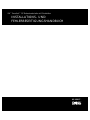 1
1
-
 2
2
-
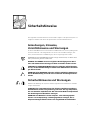 3
3
-
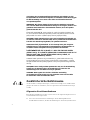 4
4
-
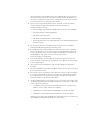 5
5
-
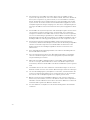 6
6
-
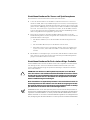 7
7
-
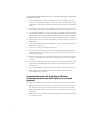 8
8
-
 9
9
-
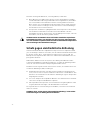 10
10
-
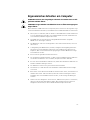 11
11
-
 12
12
-
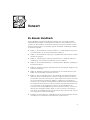 13
13
-
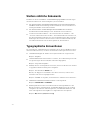 14
14
-
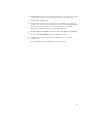 15
15
-
 16
16
-
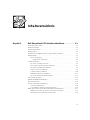 17
17
-
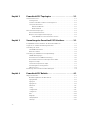 18
18
-
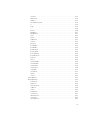 19
19
-
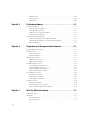 20
20
-
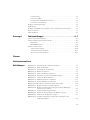 21
21
-
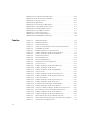 22
22
-
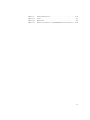 23
23
-
 24
24
-
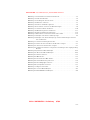 25
25
-
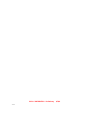 26
26
-
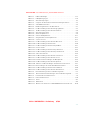 27
27
-
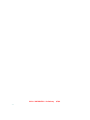 28
28
-
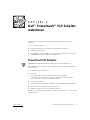 29
29
-
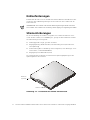 30
30
-
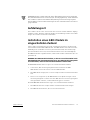 31
31
-
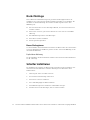 32
32
-
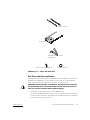 33
33
-
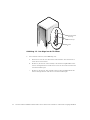 34
34
-
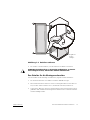 35
35
-
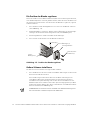 36
36
-
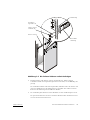 37
37
-
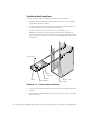 38
38
-
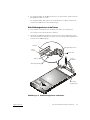 39
39
-
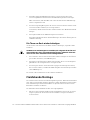 40
40
-
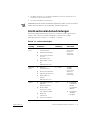 41
41
-
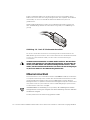 42
42
-
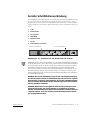 43
43
-
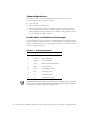 44
44
-
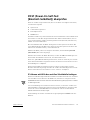 45
45
-
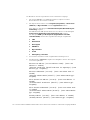 46
46
-
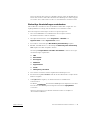 47
47
-
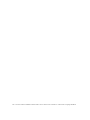 48
48
-
 49
49
-
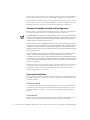 50
50
-
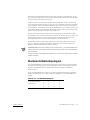 51
51
-
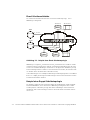 52
52
-
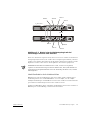 53
53
-
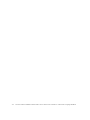 54
54
-
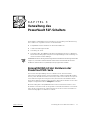 55
55
-
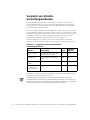 56
56
-
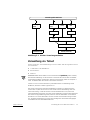 57
57
-
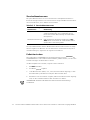 58
58
-
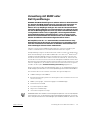 59
59
-
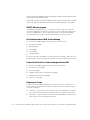 60
60
-
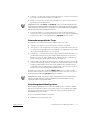 61
61
-
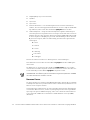 62
62
-
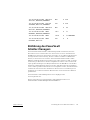 63
63
-
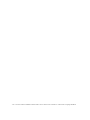 64
64
-
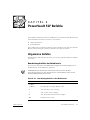 65
65
-
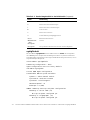 66
66
-
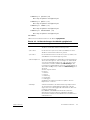 67
67
-
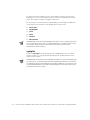 68
68
-
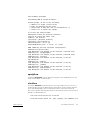 69
69
-
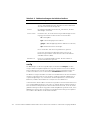 70
70
-
 71
71
-
 72
72
-
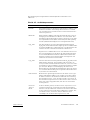 73
73
-
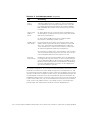 74
74
-
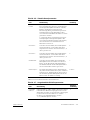 75
75
-
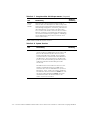 76
76
-
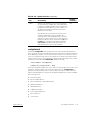 77
77
-
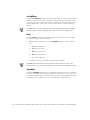 78
78
-
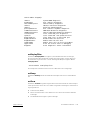 79
79
-
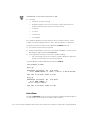 80
80
-
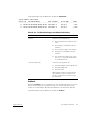 81
81
-
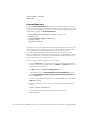 82
82
-
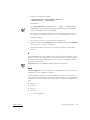 83
83
-
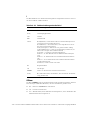 84
84
-
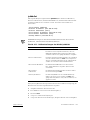 85
85
-
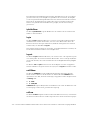 86
86
-
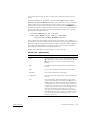 87
87
-
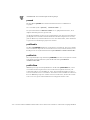 88
88
-
 89
89
-
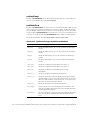 90
90
-
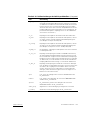 91
91
-
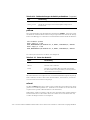 92
92
-
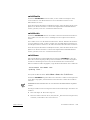 93
93
-
 94
94
-
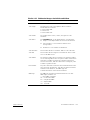 95
95
-
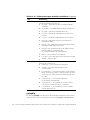 96
96
-
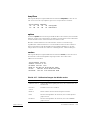 97
97
-
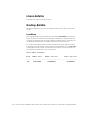 98
98
-
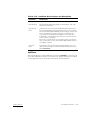 99
99
-
 100
100
-
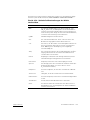 101
101
-
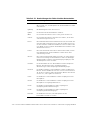 102
102
-
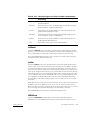 103
103
-
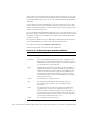 104
104
-
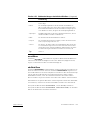 105
105
-
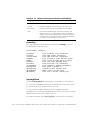 106
106
-
 107
107
-
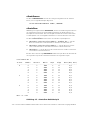 108
108
-
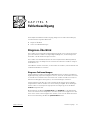 109
109
-
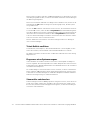 110
110
-
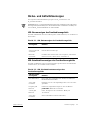 111
111
-
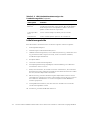 112
112
-
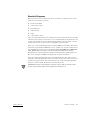 113
113
-
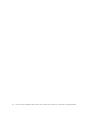 114
114
-
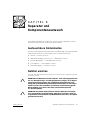 115
115
-
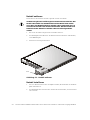 116
116
-
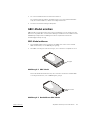 117
117
-
 118
118
-
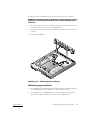 119
119
-
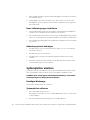 120
120
-
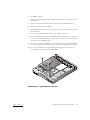 121
121
-
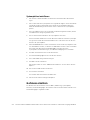 122
122
-
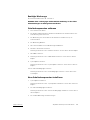 123
123
-
 124
124
-
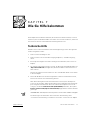 125
125
-
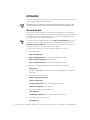 126
126
-
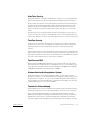 127
127
-
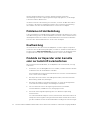 128
128
-
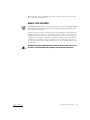 129
129
-
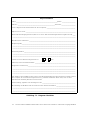 130
130
-
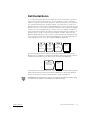 131
131
-
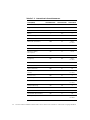 132
132
-
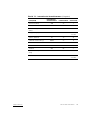 133
133
-
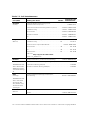 134
134
-
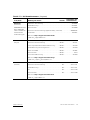 135
135
-
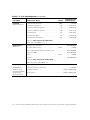 136
136
-
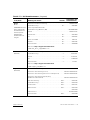 137
137
-
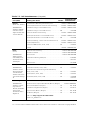 138
138
-
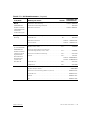 139
139
-
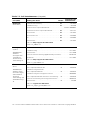 140
140
-
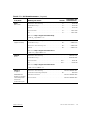 141
141
-
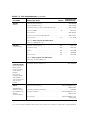 142
142
-
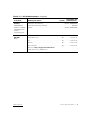 143
143
-
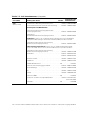 144
144
-
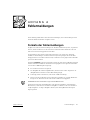 145
145
-
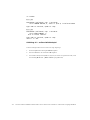 146
146
-
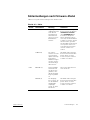 147
147
-
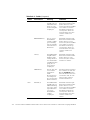 148
148
-
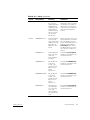 149
149
-
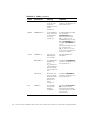 150
150
-
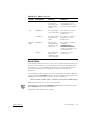 151
151
-
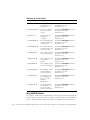 152
152
-
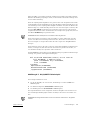 153
153
-
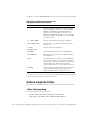 154
154
-
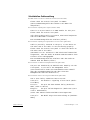 155
155
-
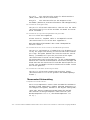 156
156
-
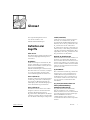 157
157
-
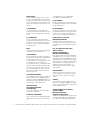 158
158
-
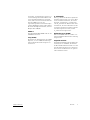 159
159
-
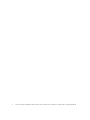 160
160
-
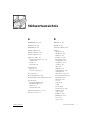 161
161
-
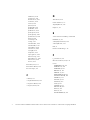 162
162
-
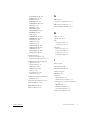 163
163
-
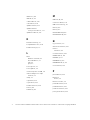 164
164
-
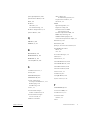 165
165
-
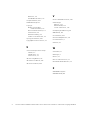 166
166
Dell PowerVault 50F (Fibre Channel Switch) Benutzerhandbuch
- Typ
- Benutzerhandbuch
- Dieses Handbuch eignet sich auch für
Verwandte Artikel
-
Dell PowerVault 56F (16P Fibre Channel Switch) Benutzerhandbuch
-
Dell PowerVault 56F (16P Fibre Channel Switch) Benutzerhandbuch
-
Dell PowerVault 56F (16P Fibre Channel Switch) Spezifikation
-
Dell PowerVault 56F (16P Fibre Channel Switch) Bedienungsanleitung
-
Dell PowerVault 56F (16P Fibre Channel Switch) Benutzerhandbuch
-
Dell PowerVault 56F (16P Fibre Channel Switch) Benutzerhandbuch
-
Dell PowerVault 56F (16P Fibre Channel Switch) Benutzerhandbuch
-
Dell PowerVault 56F (16P Fibre Channel Switch) Benutzerhandbuch
-
Dell PowerVault 51F (8P Fibre Channel Switch) Benutzerhandbuch
-
Dell PowerVault 51F (8P Fibre Channel Switch) Benutzerhandbuch